Você notou nomes de usuário duplicados em sua tela de login ou de login no sistema Windows 10? Muitos usuários relataram ter visto este problema. Os possíveis motivos para esse problema são:
- Windows Update. Especificamente quando o Windows 7 é atualizado para o Windows 10
- Um sistema com login automático ativado e nome/senha de usuário do computador foi alterado recentemente
Neste artigo, classificamos as correções que podem ajudá-lo a corrigir os nomes de usuário duplicados na tela de login.
Correção 1: exclua a conta de usuário duplicada
Etapa 1: Abra a caixa de diálogo Executar
Etapa 2: insira netplwiz e pressione Enter
Etapa 3: na janela Contas de usuário, certifique-se de estar na guia Usuários Etapa 4: na seção Usuários deste computador, você verá duas contas com os mesmos nomes. Basta selecionar um deles e clicar no botão Remover Etapa 5: reinicie o sistema Quando o recurso de login automático está ativado no sistema, após a atualização, o Windows 10 detecta o nome do usuário duas vezes. Para evitar isso, basta desligar o recurso de login automático Etapa 1: Abra a caixa de diálogo Executar segurando as teclas Windows e r
Etapa 2: digite ms-settings: signinoptions e pressione OK Etapa 3: na janela Configurações que é aberta, role para baixo e desative a opção Usar minhas informações de login para concluir automaticamente a configuração do meu dispositivo após uma atualização ou reinicialização conforme mostrado abaixo Etapa 1: Abra a janela Contas de usuários. (Consulte as etapas 1,2,3 da correção 2) Etapa 2: Desmarque a opção Os usuários devem inserir um nome de usuário e senha para usar este computador Etapa 3: Clique no botão Aplicar Etapa 4: Um prompt aparecerá, insira suas credenciais e clique em OK Etapa 5: por fim, clique no botão OK na janela Contas de usuário. Etapa 6: reinicie o sistema. NOTA: Etapa 1: Abra a janela Contas de usuários. (Consulte as etapas 1,2,3 da correção 2) Etapa 2: na seção Usuários deste sistema , clique na conta que possui duplicatas. Como as contas são duplicadas, você pode ver duas contas com o mesmo nome, escolha aquela com o símbolo do computador ao lado. Etapa 3: na janela de abertura, haverá dois nomes, Nome de usuário e Nome completo . Etapa 4: copie o nome completo e cole-o em Nome de usuário Etapa 5: finalmente, clique em Aplicar e, em seguida, no botão OK Etapa 6: pressione as teclas Ctrl + Alt + Del ao mesmo tempo. No canto inferior direito da janela, você encontrará a opção de Reiniciar o sistema . Muitos usuários relataram que essa correção os ajudou a resolver seus problemas. Tente esta correção uma vez que todas as correções acima tenham sido tentadas. Observe que essa correção funciona apenas quando há algum problema com o registro do software Cyberlink YouCam no sistema Às vezes, esse problema é visto por causa do software Cyberlink Youcam. Este programa seria registrado como um “Provedor de Credenciais” e haveria alguns problemas na forma como o registro é feito, causando entradas duplicadas no sistema. Portanto, nesta correção, executaremos comandos para ignorar esse provedor de credencial. Etapa 1: Crie um ponto de restauração do sistema. Consulte o link Como criar um ponto de restauração no Windows 10 um guia passo a passo Etapa 2: abrir a caixa de diálogo Executar Etapa 3: digite cmd e pressione as teclas Ctrl + Shift + Enter para abrir o prompt de comando como administrador. Etapa 4: digite o comando abaixo e pressione Enter Etapa 5: reinicie o computador Isso é tudo. Esperamos que este artigo tenha sido informativo e ajudado a resolver o problema com nomes de usuário duplicados. Comente e diga-nos qual das correções acima funcionou no seu caso. Anusha Pai é um engenheiro de software com longa experiência na indústria de TI e paixão por escrever. 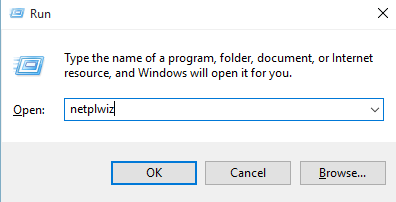

Correção 1: desative o recurso de login automático após a atualização
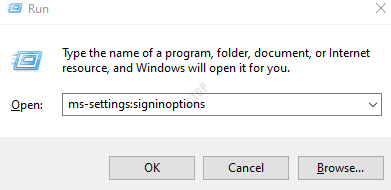
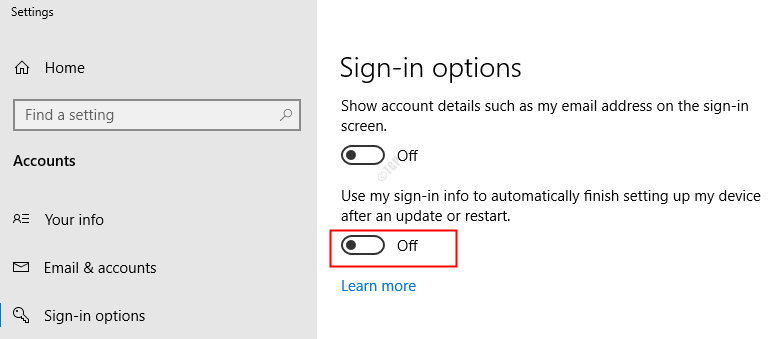
Correção 3: desligue o login automático usando o painel de contas de usuário

Correção 4: remova a conta fantasma

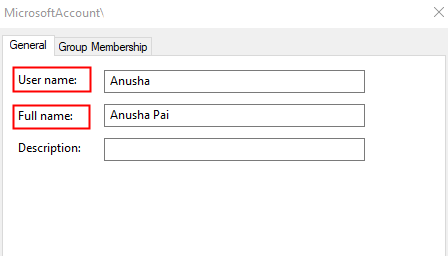
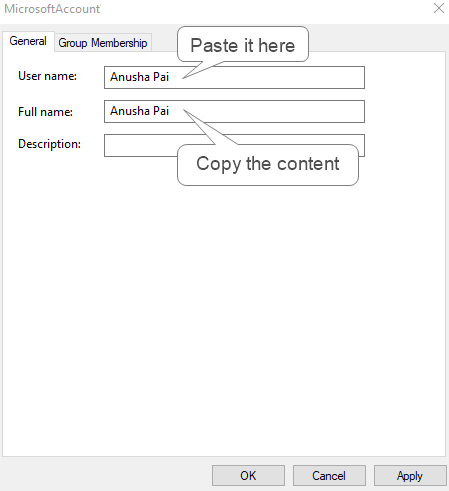
Solução 5: desabilitando o provedor de credenciais
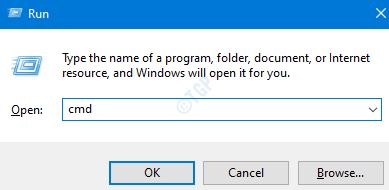
reg add"HKLM \ SOFTWARE \ Microsoft \ Windows \ CurrentVersion \ Authentication \ Credential Providers \ {538C240D-3DEE-4032-AB4C-08A3A6EB0861 }"/v Desativado/t REG_DWORD/d 0x1

